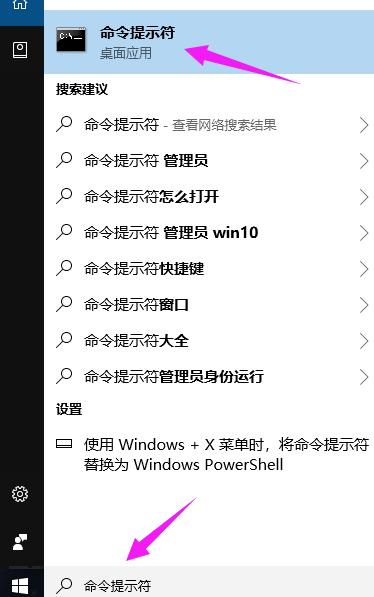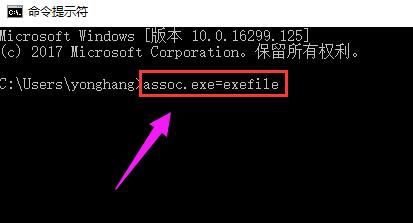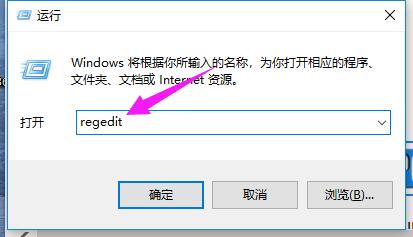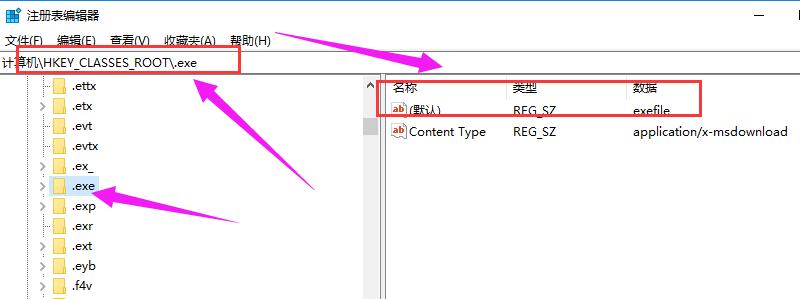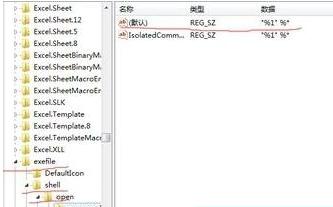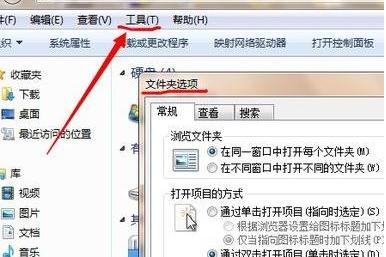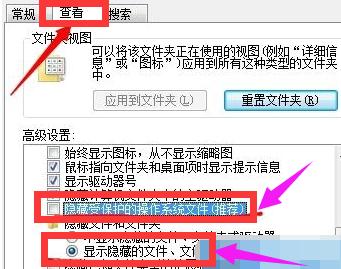idf,本文教你怎样处理电脑桌面图标打开不了
发布时间:2022-09-02 文章来源:深度系统下载 浏览:
|
Windows 10是美国微软公司研发的跨平台及设备应用的操作系统。是微软发布的最后一个独立Windows版本。Windows 10共有7个发行版本,分别面向不同用户和设备。截止至2018年3月7日,Windows 10正式版已更新至秋季创意者10.0.16299.309版本,预览版已更新至春季创意者10.0.17120版本 好友朱小明遇到这么一个情况,桌面上我的电脑图标变成了一个象文件打不开的样子,虽不影响使用,但总觉得难看,如何改成正常的图标呢?用户遇见桌面图标打不开,尝试了杀毒软件也没有效果,遇到这种问题该如何解决呢?下面,小编就给大家带来了解决电脑桌面图标打不开的图文操作。 我们在电脑中安装软件的时候,软件会在桌面上自动生成一个程序快捷方式的图标,以便日后方便打开该程序,但是也有用户遇到在打开电脑后,玩着玩着电脑桌面上面的图标就无缘无故的打不开,面对桌面图标打不开这个问题,下面,小编就来跟大家分享解决电脑桌面图标打不开的方法。 怎么解决电脑桌面图标打不开 首先就是在点击“开始菜单”,在搜索栏中输入“命令提示符”,在弹出的命令提示符上面单击,从而跳入命令提示符窗口。
电脑桌面图-1 进入命令提示符窗口之后,在光标闪动之处输入命令:assoc.exe=exefile,确定之后,按enter键即可恢复。
电脑桌面图-2 方法二:修改注册表 首先可以使用快捷键组合“win+R”,进入运行窗口。
桌面图标图-3 在运行窗口输入注册表命令:regedit,然后点击确定。 进入注册表之后,按照下面路径寻找:HKEY_CLASSES_ROOT.exe,确保右边的默认值为:exefile,否则进行修改。
电脑桌面图-4 然后按照路径:HKEY_CLASSES_ROOTexefileshellopencommand,确保默认值为:"%1" %*
电脑图-5 方法三:根目录autorun.inf运行 首先打开我的计算机,然后点击“工具”---“文件夹选项”,选择“查看”
打不开图-6 在“查看”栏中,将“隐藏受保护的操作系统文件”的对勾去掉,而将“显示隐藏的文件,文件夹和驱动器”前面打上对勾。
电脑图-7 然后在各个盘符的根目录下面寻找“autorun.inf”隐藏文件,如果有的话,则右键删除即可。 以上就是解决电脑桌面图标打不开的操作方法了。 新技术融合:在易用性、安全性等方面进行了深入的改进与优化。针对云服务、智能移动设备、自然人机交互等新技术进行融合。Windows 10所新增的Windows Hello功能将带来一系列对于生物识别技术的支持。除了常见的指纹扫描之外,系统还能通过面部或虹膜扫描来让你进行登入。当然,你需要使用新的3D红外摄像头来获取到这些新功能。 |